任务管理器怎么查看WiFi的发送和接受情况?
来源:网络收集 点击: 时间:2024-02-19【导读】:
任务管理器是Windows电脑系统里面的一个查看工具,比如查看程序的运行、网络的状态等,有的朋友可能会有查看WiFi上下载速度的需要,下面就专门来说说任务管理器怎么查看WiFi的发送和接受情况?工具/原料more演示设备:MacBook Air 笔记本电脑演示系统:Windows10专业版,64位方法/步骤1/6分步阅读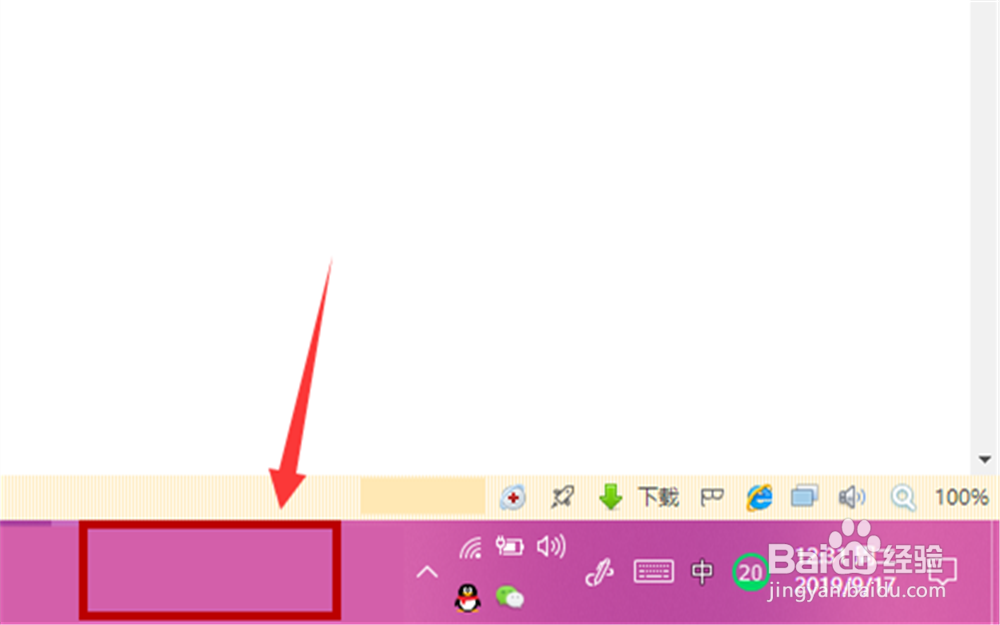 2/6
2/6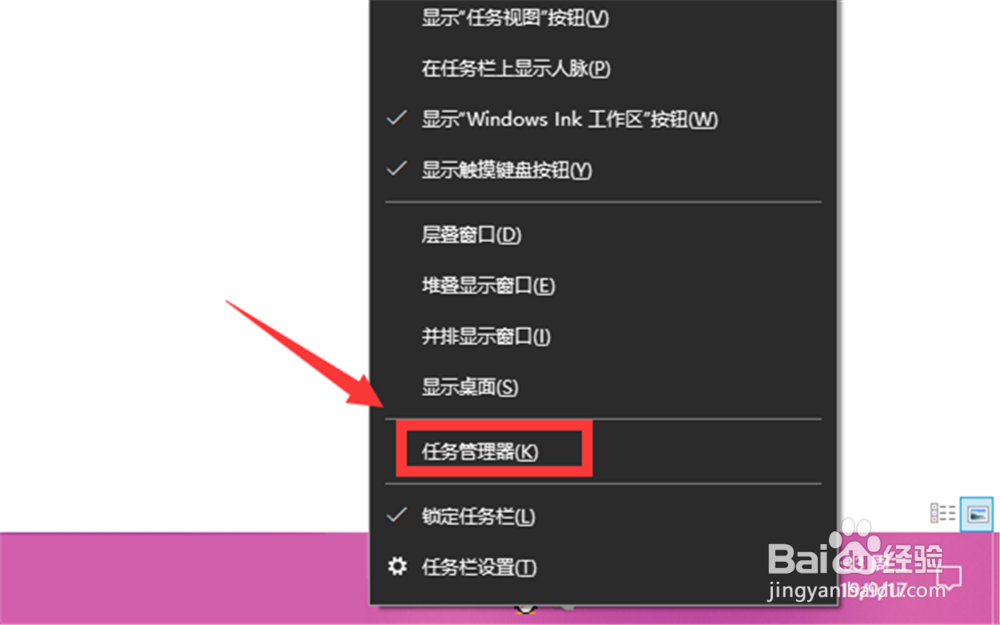 3/6
3/6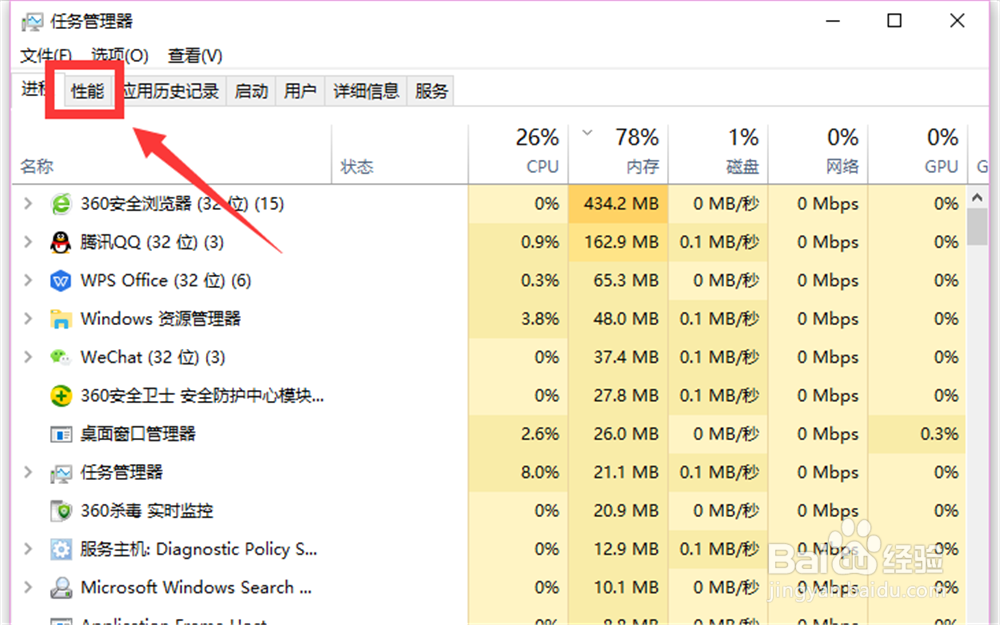 4/6
4/6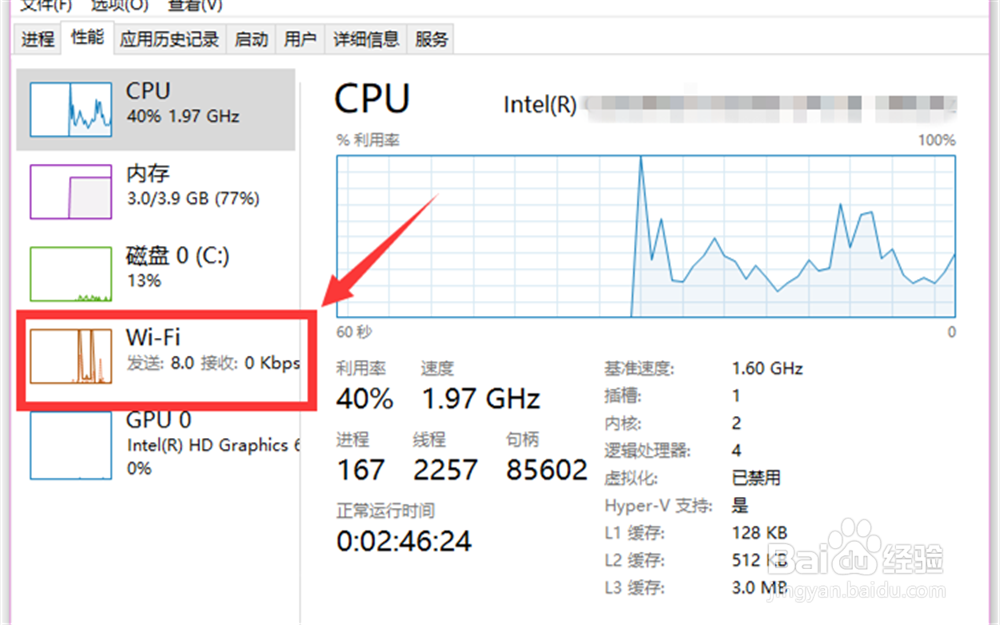 5/6
5/6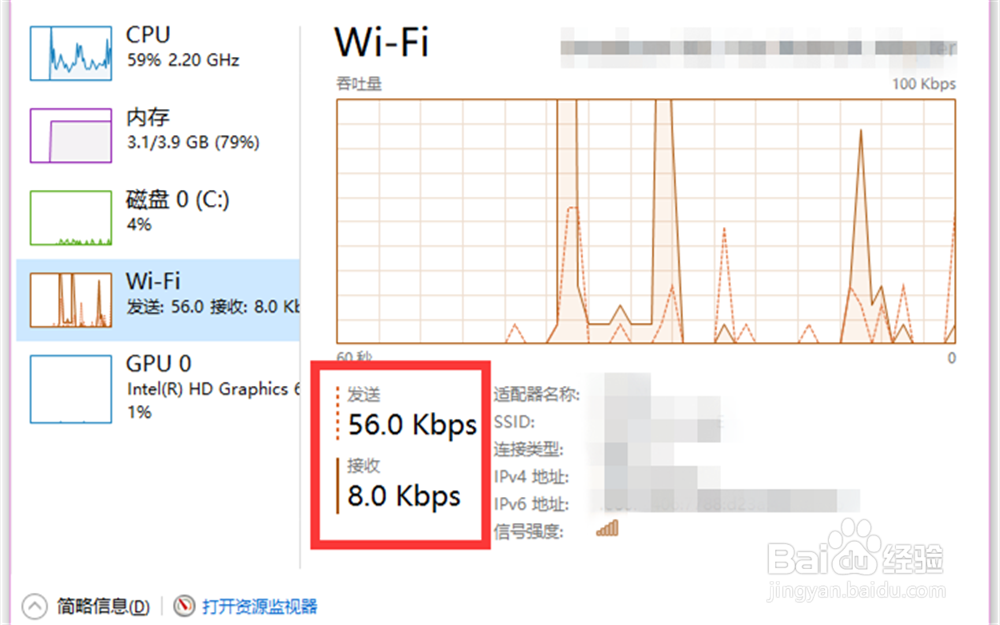 6/6
6/6
首先右键点击任务栏空白处,如下图所示。
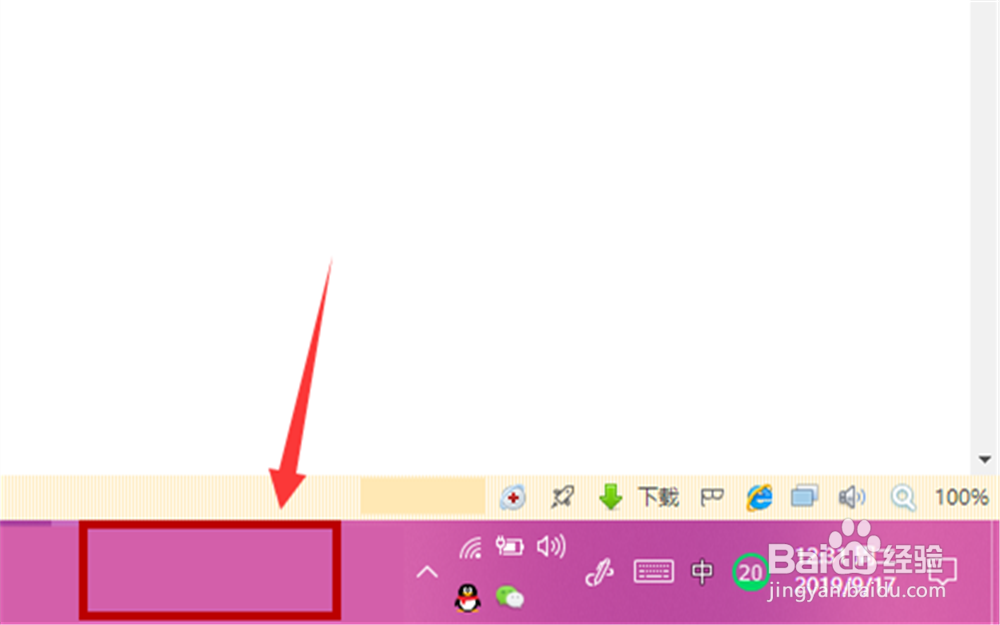 2/6
2/6然后选择列表中的“任务管理器”打开。
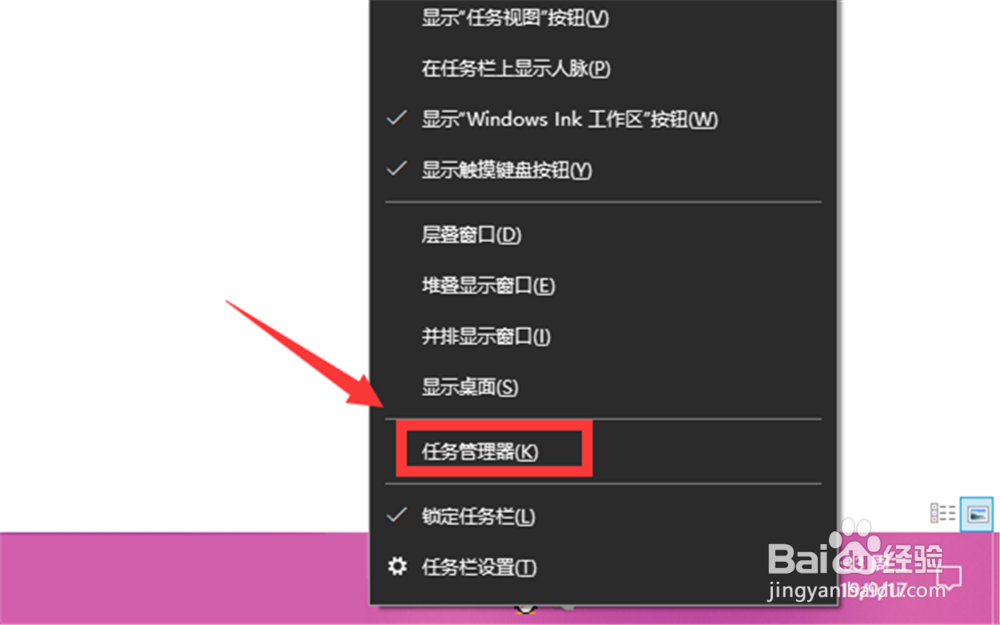 3/6
3/6接着点击窗口左上角的“性能”,如下图。
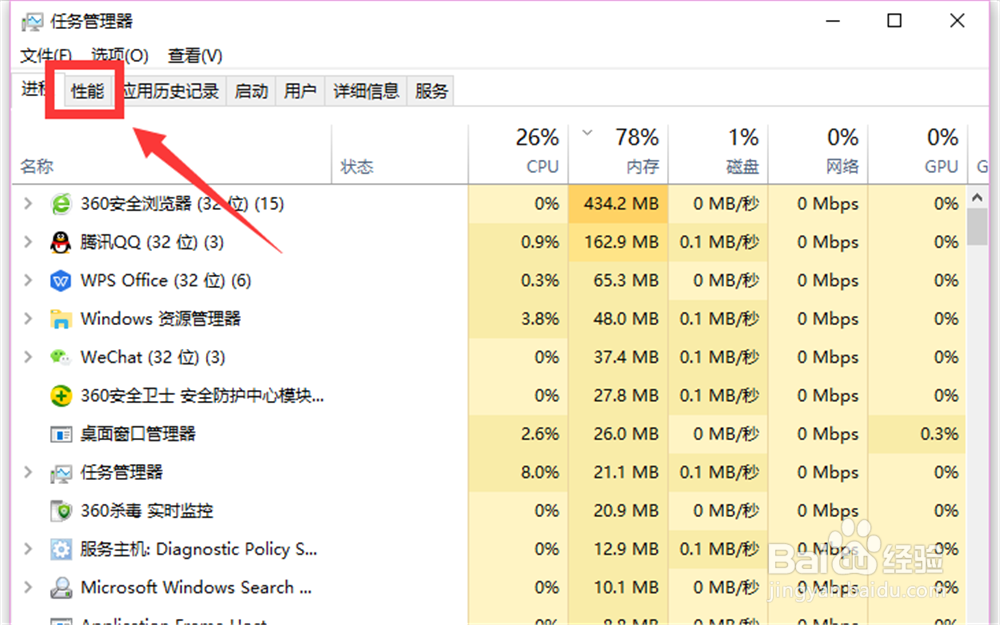 4/6
4/6之后点击左侧的“Wi-Fi”切换。
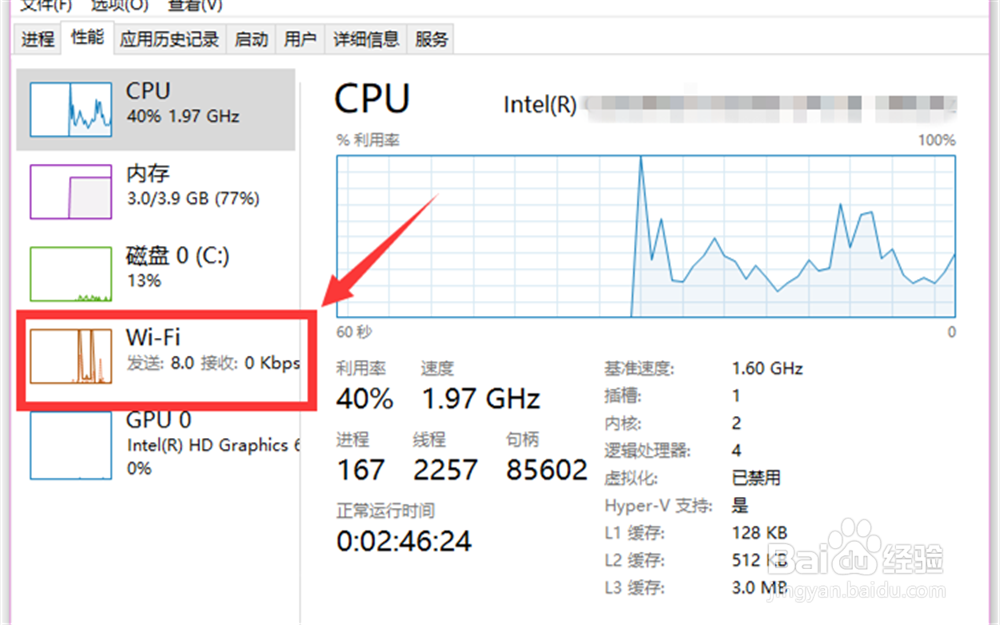 5/6
5/6然后在右侧就能看到WiFi的发送和接受情况了。
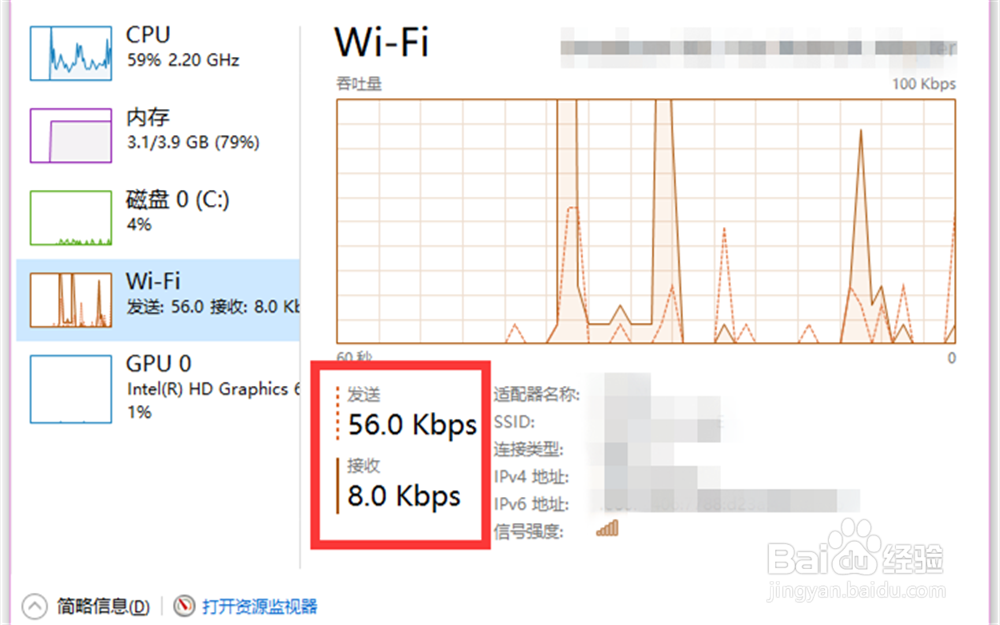 6/6
6/6全文步骤总结:
1、右键点击任务栏空白处;
2、选择列表中的“任务管理器”;
3、点击窗口左上角的“性能”;
4、点击左侧的“Wi-Fi”切换;
5、右侧就能看到WiFi的发送和接受情况。
注意事项也可以用“Ctrl+Alt+delete”组合键打开任务管理器。
任务管理器电脑计算机WIFI数码版权声明:
1、本文系转载,版权归原作者所有,旨在传递信息,不代表看本站的观点和立场。
2、本站仅提供信息发布平台,不承担相关法律责任。
3、若侵犯您的版权或隐私,请联系本站管理员删除。
4、文章链接:http://www.1haoku.cn/art_79388.html
上一篇:管仲与鲍叔牙的故事
下一篇:dnf助手不显示装备信息对比怎么办
 订阅
订阅